苹果手机怎么把视频压缩发出去,如今苹果手机已经成为了我们生活中不可或缺的一部分,随着高清视频的普及和拍摄的方便,视频文件的大小也随之增加。这不仅占据了手机的存储空间,还导致视频在发送和分享时遇到了困扰。许多人迫切想知道如何在苹果手机上压缩视频文件,以便更轻松地发送和分享。在本文中我们将介绍几种简单有效的方法,帮助您轻松压缩视频并顺利发送出去。
如何在苹果手机上压缩视频文件
方法如下:
1.打开苹果手机进入系统后,选择安装的快剪辑应用进入。

2.进入应用主界面后,点击“剪辑”的图标进入。
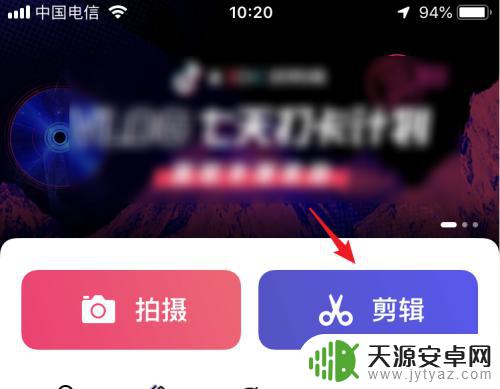
3.点击后,在手机视频中,选择需要压缩的视频,点击“导入”的选项。
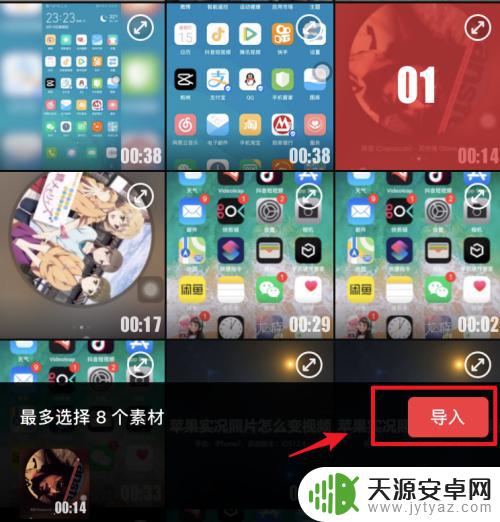
4.导入后,在页面中,可以选择视频的比例,对视频进行比例压缩。
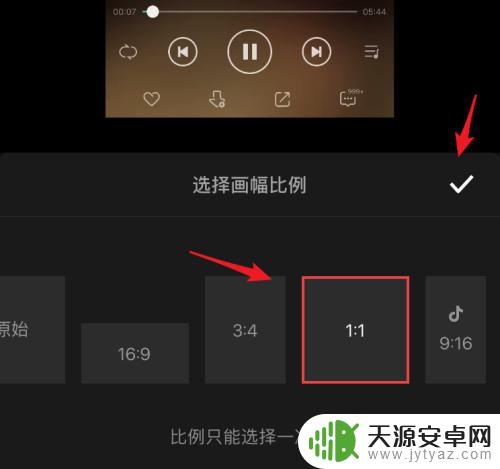
5.选择比例加载视频后,点击右上方的“下一步”的选项。
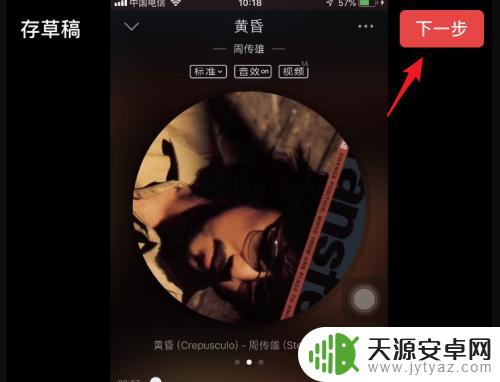
6.点击后,可以选择关闭水印,然后点击右上方的“生成”。
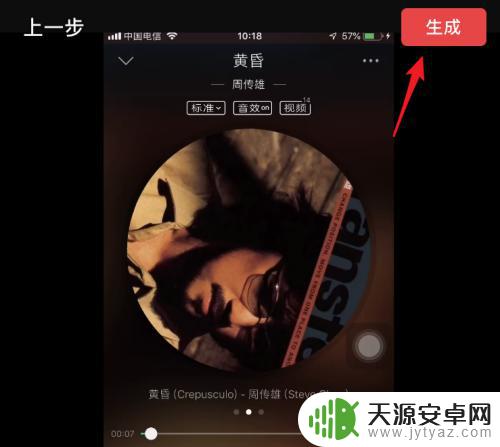
7.点击后,在下方弹出的选项内,选择“自定义”的选项。
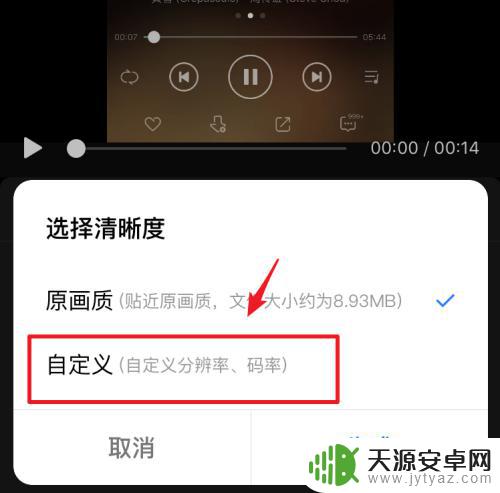
8.在自定义界面,通过调节视频的的码率和编码格式。对视频进行压缩,调整后,点击“生成”。
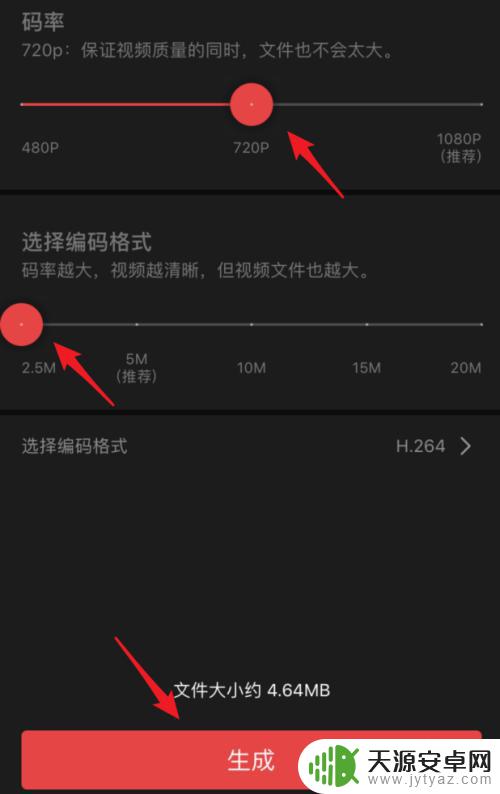
9.点击后,页面会显示生成进度,生成后,选项保存压缩的视频即可。
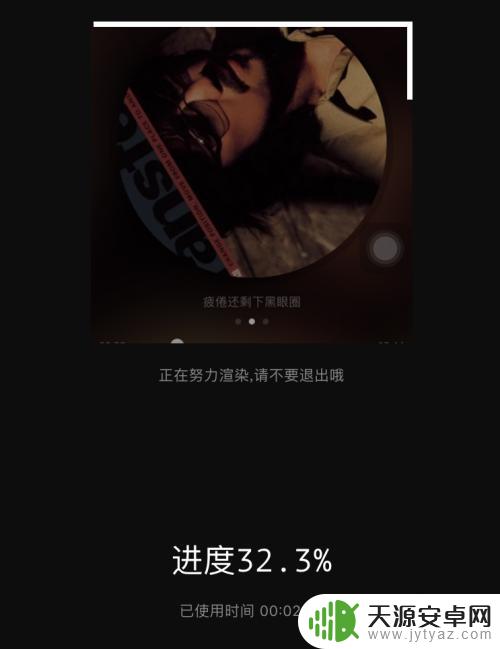
以上就是关于如何压缩和发送苹果手机视频的全部内容,如果有不清楚的用户,可以根据小编的方法进行操作,希望这些方法能对大家有所帮助。









